笔刷实用技巧:毛皮和草丛¶
皮毛和草丛¶
动物的皮毛和细密的草丛有一定的共通点。我们可以使用类似的技法来绘制。
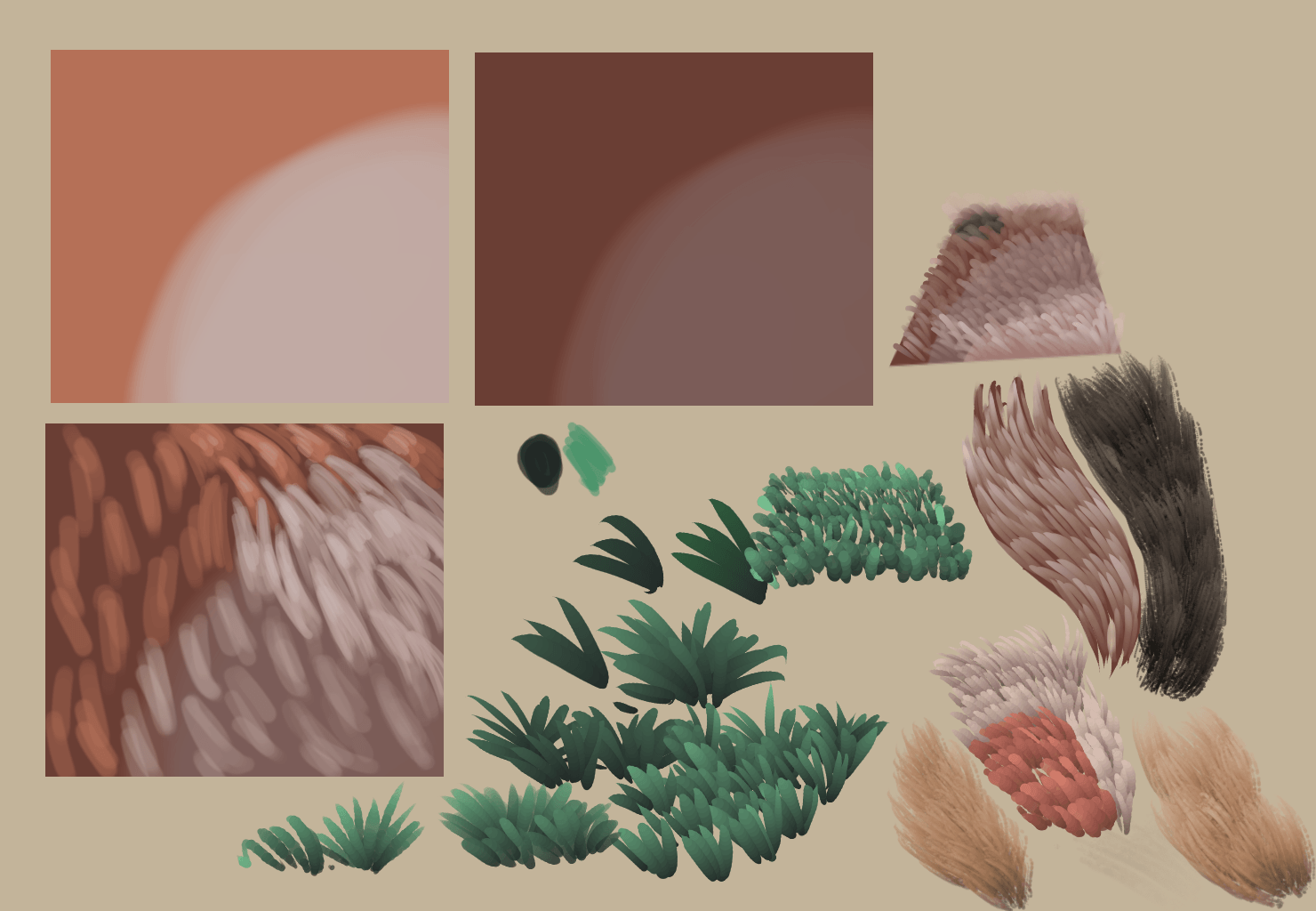
绘制皮毛和草丛时,我们可以沿用在 笔刷实用技巧:头发 页面介绍的思路。
我们一般希望在绘制毛发时笔画开始时颜色深,笔画结束时颜色浅——因为毛发在根部密不透光,末梢则变细且松散透光。这个过程可以通过 像素笔刷引擎 中的渐变、混合、HSV 等选项来简化。
备注
本实例教程中的截图来自旧版 Krita,部分笔刷名称在新版中已经改变:旧版的 ink_brush_25 预设 = 新版的 b) Basic-5 Size 预设;旧版的 A - 2 Dirty Brush 笔尖图像 = 新版的 sparkle 笔尖图像。你可以在笔刷选项面板中使用像素笔刷引擎,加载一些带有多个点的笔尖图像,经过一番调整之后应该不难重现教程中的效果。
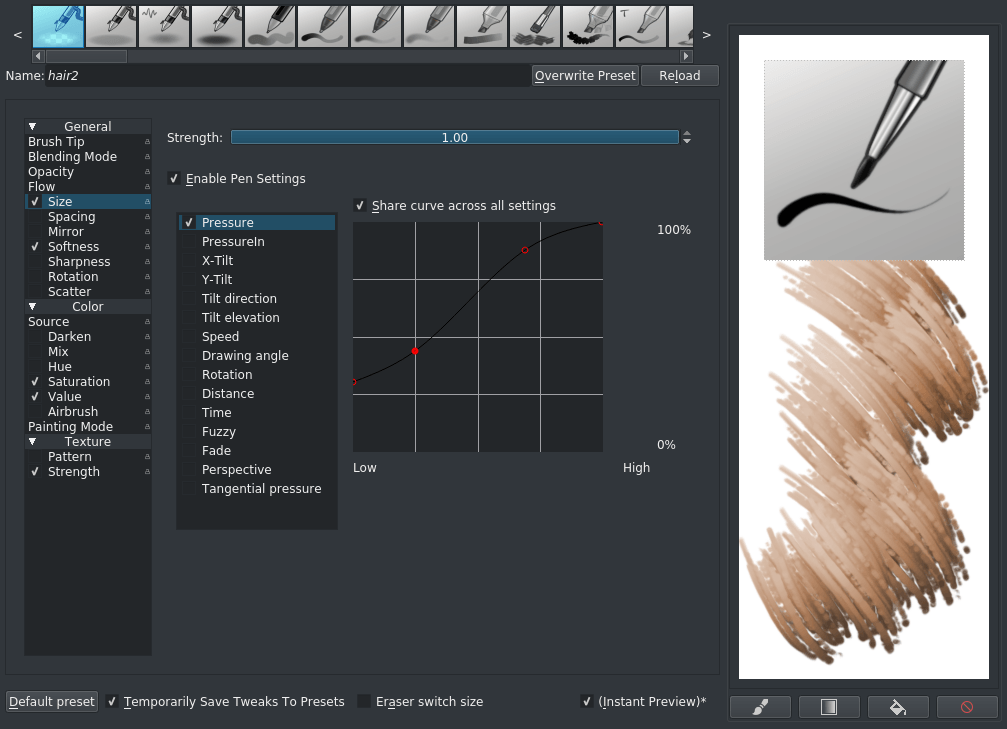
选择 b) Basic-5 Size 笔刷预设,在笔刷选项面板的 标签页处选择“sparkle”作为笔尖图像。将“间距”设为 自动 ,然后将间距数值调到 0.25 到 0.4 之间。在“流量”处勾选 启用压感笔传感器 ,将它的压感曲线按上图设置,因为我们不希望发根缩成一点,所以要让它一开始就很粗。
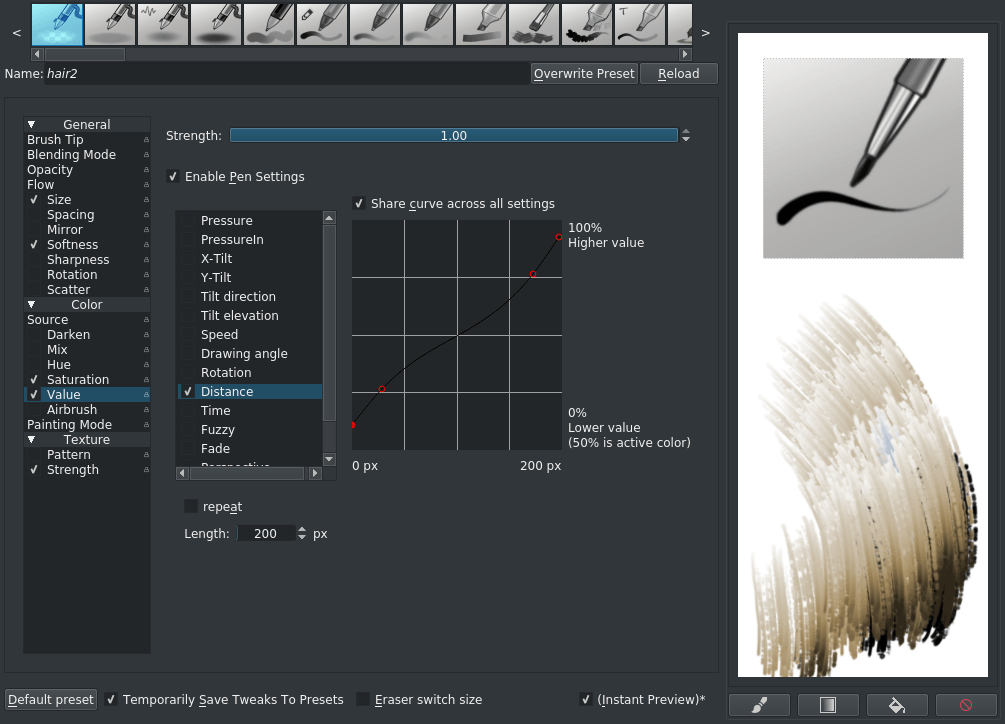
在笔刷选项面板中勾选“明度 HSV”,把它映射到 距离 或者 渐弱渐强 传感器。距离传感器会按照笔刷移动的距离改变笔刷的数值,在这里可以营造笔画越长,颜色越淡的效果。对于 HSV 颜色的映射来说,曲线的下半部分变暗,上半部分变亮。我们在此例中把距离传感器的“长度”设为 200px,因此前 100 px 会从黑过渡到前景色,后 100 px 会从前景色过渡到白。曲线设为反 S 形可以让前景色能在变化中占据主要比例。
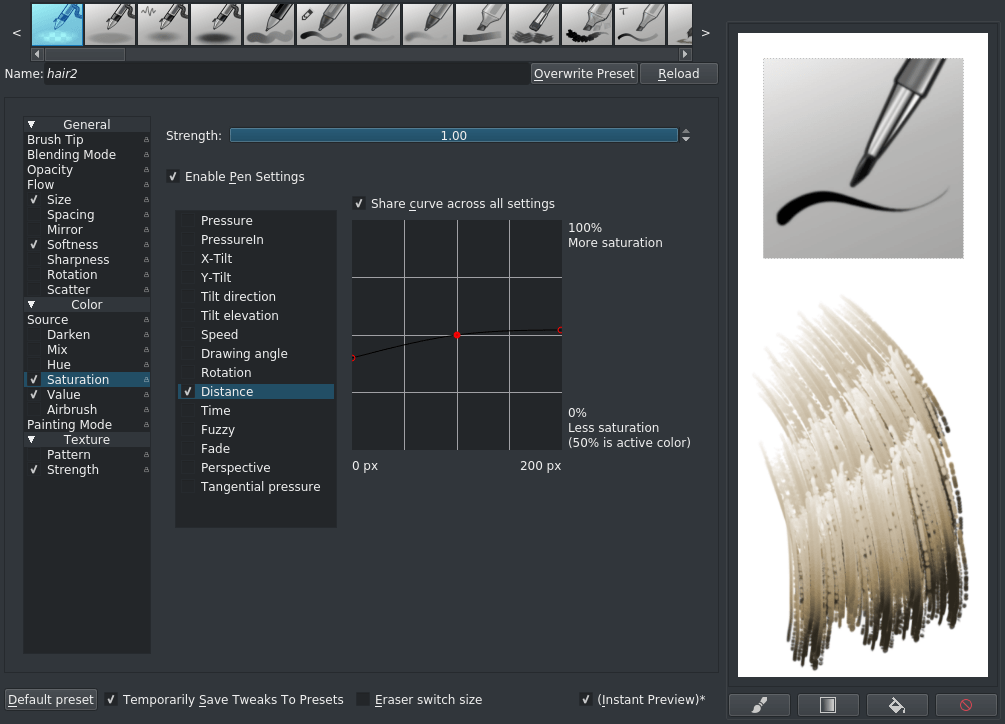
我们可以给饱和度以同样方式进行映射,这样暗色部分还会变灰。但是我们将曲线的开头和结尾放在中间线附近,这样不会造成饱和度变化过大。画出来的效果应该接近下图一排左五的猫脚:
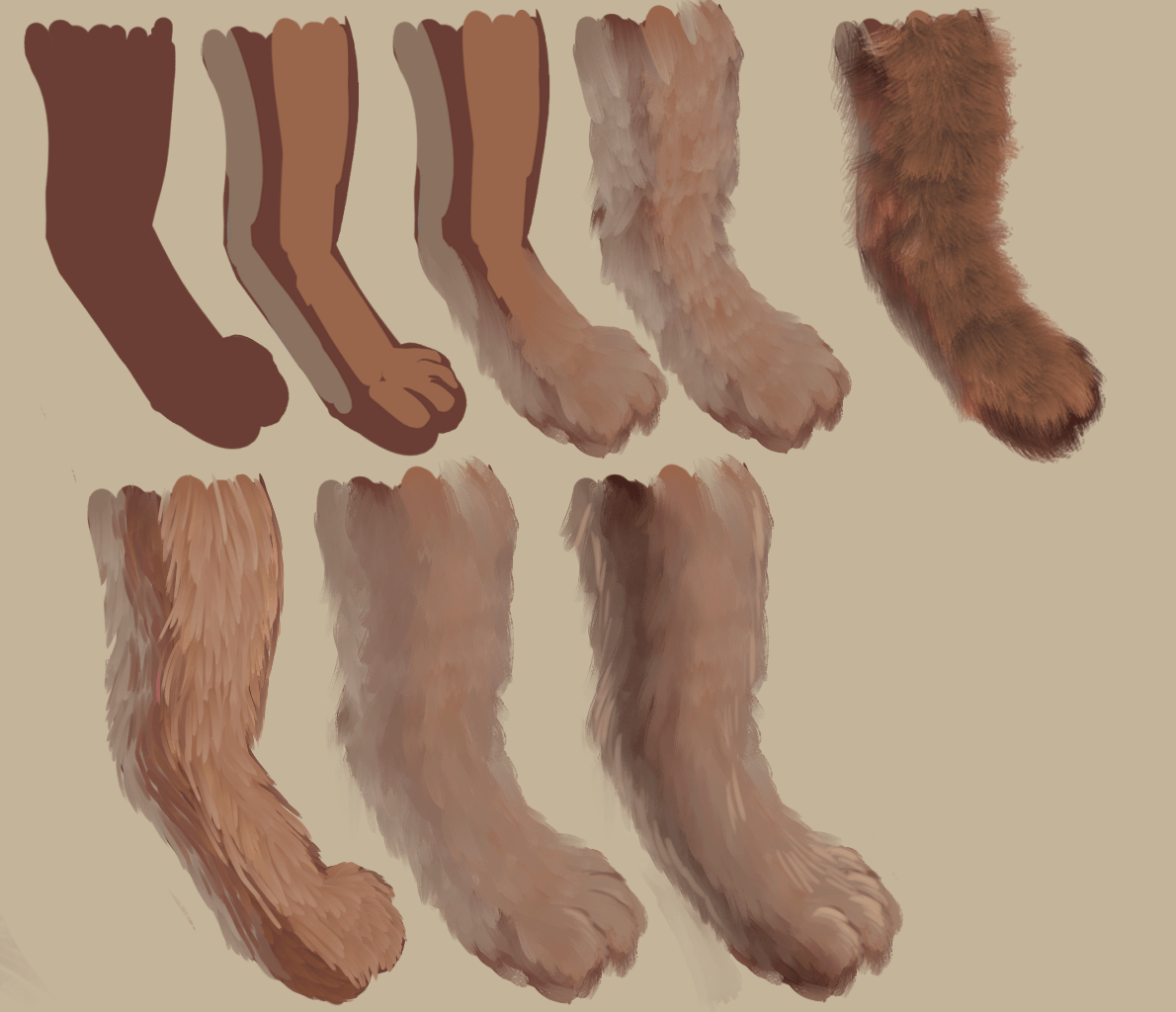
上图的其他猫脚用了涂抹笔刷引擎,笔刷选项的配置大体相同,但只将前景色比例映射到距离。在绘制写实的皮毛时,不要一味关注细节而忽略了整体的光影变化。
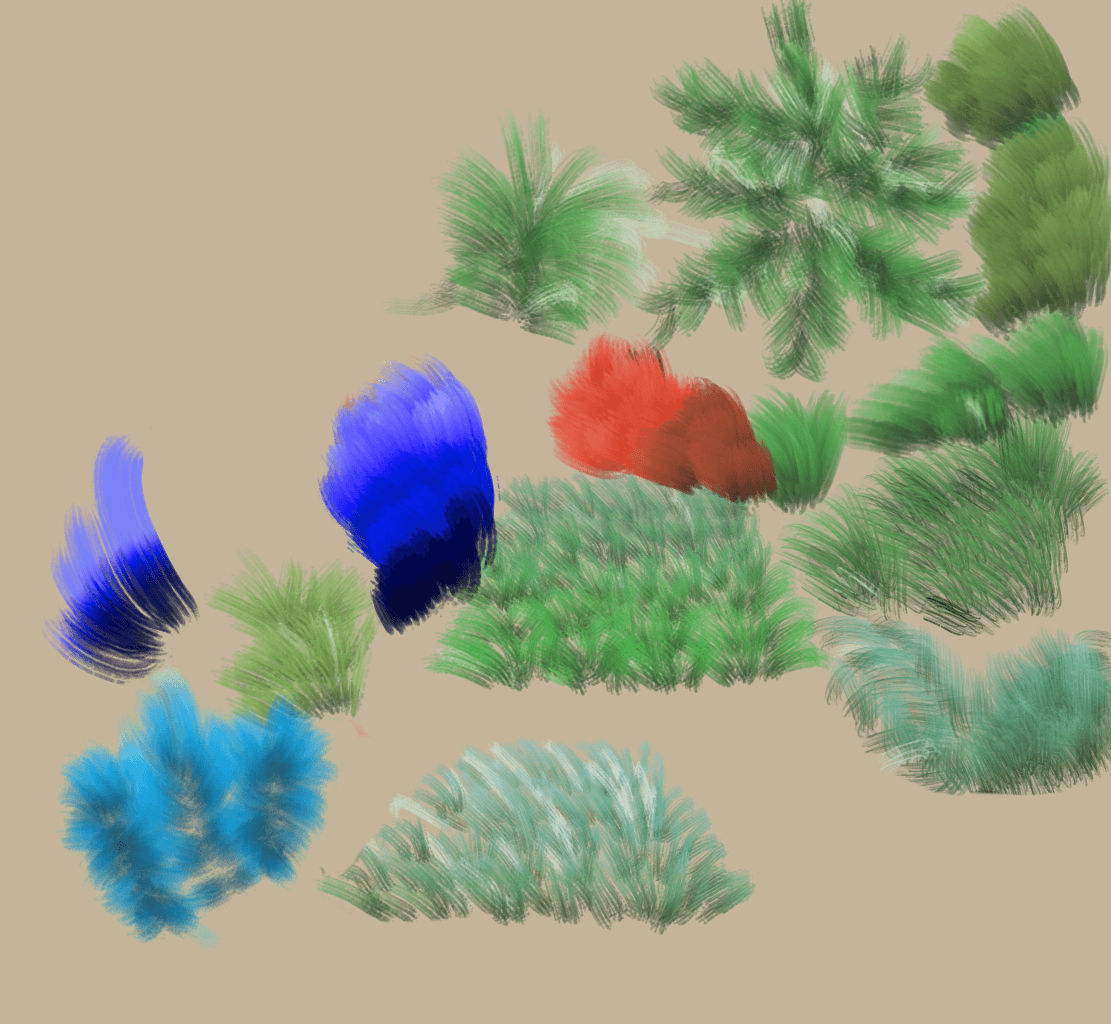
如果在像素笔刷引擎的选项中勾选了“混合”,笔刷将在前景色和背景色之间进行颜色混合。你还可以将渐变添加到笔刷。如果笔刷使用的是颜色涂抹引擎,勾选 渐变 选项即可使用当前活动渐变进行绘制。如果笔刷使用的是像素引擎,点击“来源”,将它设为 渐变 并勾选“混合”。
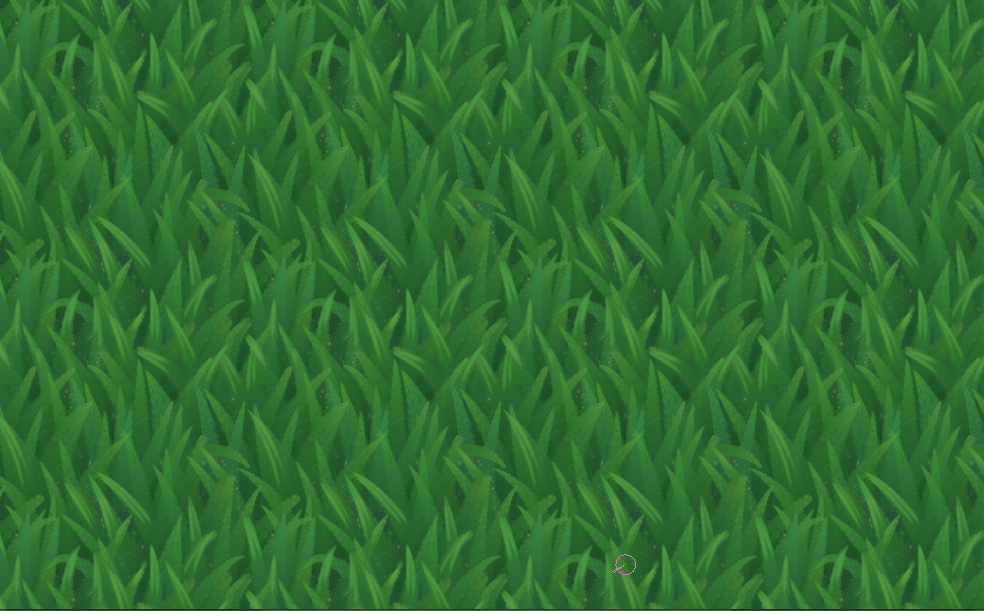
你还可以配合“浅色”混合模式、视图菜单中的“四方连续显示”模式来制作循环的草地纹理。
